סקירת צילום מסך של Nimbus ואלטרנטיבה לשיתוף טוב יותר
רב סקירת צילום מסך של Nimbus אומר שזה הפך את הצילום על המסך למהיר לביצוע. לא משנה מה המטרה שלך, למצגת או לתיעוד, תוכל ללכוד בקלות כל פעילות על המסך באמצעות התכונות הקלות לשימוש שלה. עם זאת, האם נימבוס הוא הכלי הטוב ביותר לעשות את העבודה? פוסט זה יעזור לך לענות על השאלה הזו על ידי סקירת התכונות שלה, היתרונות, החסרונות וכו'. בנוסף, הוא גם אסף את 10 האלטרנטיבות הטובות ביותר לכלי Nimbus Screenshot! חקור אותם עכשיו!
רשימת מדריכים
חלק 1: סקירת צילום מסך של נימבוס חלק 2: 10 החלופות הטובות ביותר לצילום מסך של נימבוס חלק 3: שאלות נפוצות על צילום מסך של Nimbusחלק 1: סקירת צילום מסך של נימבוס
לפני שנגלה את הסקירה הכוללת של כלי Nimbus Screenshot, הבה נגדיר בקצרה את הכלי הזה ואת הפונקציונליות העיקרית שלו. כלי זה הוא אחד מכלי ההרחבה הקלים לשימוש והפשוטים ביותר של Chrome/Firefox/Opera Explorer הזמינים בשוק. זה יכול ללכוד כל אזור מסך במחשב שלך, במיוחד דף אינטרנט שלם ואזור נבחר. יתר על כן, הוא חדור בתכונות עריכת תמונות בסיסיות המאפשרות לך להגדיר מחדש את הפלט בהתאם לצרכים שלך. יתר על כן, הוא תומך בפורמטי התמונה הפופולריים ביותר, כגון BMP, PNG ו-JPG, המאפשרים לך לבחור את הפורמט שברצונך לייצא את הפלט שלך. הנקודות הנהדרות הללו הן רק הצצה למה ש-Nimbus Capture יכול להציע. אם אתה רוצה לדעת יותר, קרא את התכונות המצוינות שלה למטה.
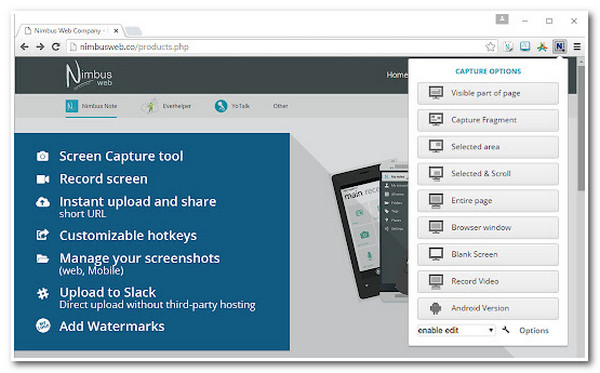
תכונות של כלי צילום מסך של Nimbus
- הצע תכונות הערות ועריכה כדי להדגיש או לטשטש מידע חשוב.
- בעל תכונות עריכת תמונות כגון חיתוך והוספת טקסט, צורות וחצים.
- משולב עם פלטפורמות שונות כדי לשתף ולהעלות במהירות את צילומי המסך שלך.
- יתרונות
- הוא מציע אפשרויות מרובות ללכוד את מסך המחשב שלך.
- הוא עשיר בתכונות צילום מסך שתוכלו להשתמש בהן בקלות.
- הוא תומך באפשרויות פלטפורמה לשיתוף.
- חסרונות
- זה מקושר לבעיות לגבי לכידת אזורי מסך נבחרים.
- חלק מהתכונות ננעלות מאחורי חומת תשלום.
- הודעות שדרוג שומרות חלונות קופצים שיפריעו לתהליך צילום המסך.
ביקורת משתמש:
Nimbus Screenshot כבר בנתה את שמה בשוק וידועה בהיותו כלי ידידותי למשתמש עם תכונות עשירות ומציל חיים לצרכי לכידת מסך על סמך סקירת המשתמש. עם זאת, כלי זה עשוי להתאים למשתמשים אחרים. ובכל זאת, חלק מהלקוחות של Nimbus מדווחים שהכלי הזה אינו מתאים למטרה בגלל כשלים בהקלטה ובצילום מסך. בנוסף, לכידת דף האינטרנט כולו אינה בחינם, והכלי מפסיק לפתע במהלך תהליך לכידת המסך. דברים אלה מבוססים רק על חוויות של משתמשים אחרים בזמן או לאחר השימוש בכלי. אתה יכול למצוא אותו בעצמך לאחר הורדת אותו מהאתר הרשמי שלו ושימוש בתכונות שלו. במהלך או אחרי השימוש בכלי, העריכו אם הוא יכול להשיג את הצורך בצילום מסך של מסך המחשב שלכם.
חלק 2: 10 החלופות הטובות ביותר לצילום מסך של נימבוס
לאחר קריאת הביקורות הכוללות של Nimbus Capture, אם אתה שוקל כלים חלופיים שיכולים גם ללכוד פעילויות על המסך במחשב שלך, אתה צריך לראות את מערך הכלים הטובים ביותר עם תכונת צילום המסך למטה! חקור אותם עכשיו!
1. מקליט מסך AnyRec (Windows/Mac)
הכלי הראשון עבור ההרכב הזה של האלטרנטיבות הטובות ביותר לצילום מסך של Nimbus הוא AnyRec Screen Recorder כְּלִי. כלי מקליט מסך קל משקל אך רב עוצמה זה כולל מובנה צילום מסך תכונה. כלי זה תומך ביכולת ללכוד את כל המסך של המחשב שלך, אזור מסוים במסך, חלון או דפי אינטרנט ארוכים שלמים. חוץ מזה, הכלי הזה יכול גם ללכוד את המסך שלך באיכות גבוהה וללא סימן מים מוטבע בו. בנוסף, הוא חדור בתכונת ציור בזמן אמת המאפשרת לך להחיל טקסטים, צורות, חיצים, הסברים וכו'. אז אם אתה צריך כלי מקצועי כדי ללכוד את המסך, אלטרנטיבה זו של Nimbus Capture היא הבחירה הטובה ביותר.
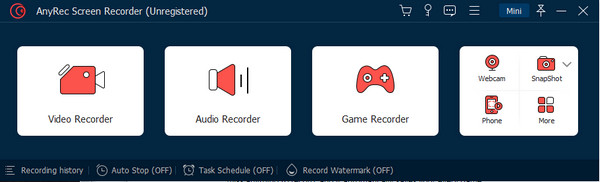

יש שיטות שונות לצילום מסך כדי ללכוד את כל המסך או אזור מסוים.
מצויד בתכונת צילום מסך גלילה כדי ללכוד דפי אינטרנט ארוכים בקלות.
שנה את צירוף המקשים כדי להתחיל צילומי מסך או להקליט את המסך שלך תוך שניות.
תמיכה בפורמטים שונים של תמונה לייצוא כ-PNG, JPG/JPEG, GIF, TIFF ו-BMP.
הורדה מאובטחת
הורדה מאובטחת
2. LightShot (Windows/Mac)
כלי נימבוס לכידת נוסף שאתה יכול להשתמש בו כחלופה שלך הוא LightShot. הוא תומך בלכידת כל אזור במסך שלך וצילום מסך שלו תוך שתי לחיצות כפתור בלבד. יתר על כן, אתה יכול לשתף את צילום המסך שלך באופן מיידי על ידי העלאתו לשרת של הכלי ושימוש בקישור שנוצר. עם זאת, לכלי זה אין מצבי לכידה. זה ידרוש ממך באופן לא נוח לסדר את קווי הגבול שלו באופן ידני לאזור שאתה רוצה לצלם מסך.
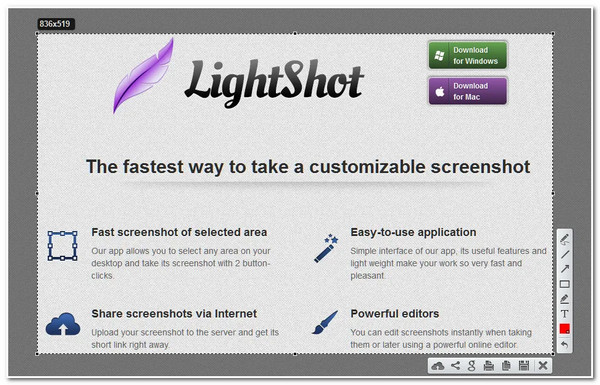
3. Greenshot (Windows/Mac)
הבא בתור של חלופות צילום המסך של Nimbus הוא Greenshot. הוא תומך בלכידת אזורי מסך נבחרים, חלון פעיל, דפים ארוכים ומסך מלא. יתר על כן, הוא מצויד גם בתכונות עריכה המורכבות היטב להערת צילום מסך קלה. יתר על כן, הוא מציע גם פורמטים שונים לייצוא קובץ צילום המסך שלך, כולל PNG, JPEG, BMP ו- GIF. אבל זכור שאתה יכול להשתמש בתכונת צילום המסך הגלילה שלו רק כדי ללכוד דפי אינטרנט ארוכים ב-Internet Explorer.
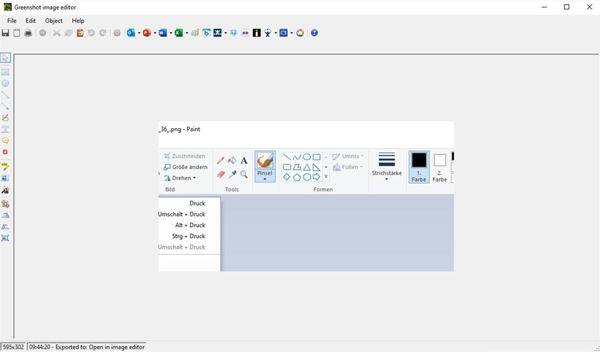
4. Snagit (Windows/Mac)
אחרי שקראתי הרבה ביקורות Snagit, אתה יכול לשקול Snagit as אלטרנטיבה של Nimbus Capture שלך. כך גם עם כלי צילום מסך מתקדמים אחרים הזמינים כיום; Snagit יכול גם ללכוד את כל מסך שולחן העבודה של המחשב שלך, אזור, חלון פתוח ומסך גלילה. בנוסף, הוא מציע סגנונות שונים מוכנים מראש להערות תמונה, או שאתה יכול ליצור משלך. עם זאת, המחיר של הכלי הזה עלול לגרום לך להכריע, כי הוא יקר.
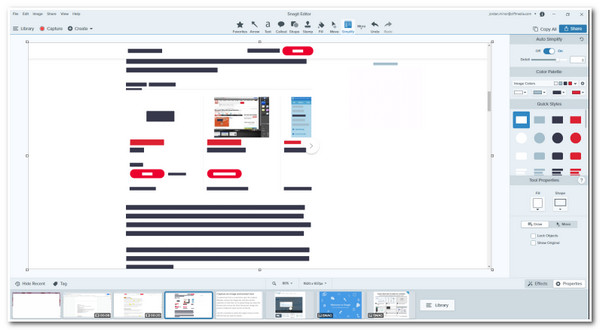
5. PicPick (Windows)
אם אתה רוצה להיות יצירתי עם פלט צילום המסך שלך, ה PicPick כלי יהיה האלטרנטיבה הטובה ביותר עבור צילום מסך של Nimbus. כלי זה מצויד באביזרים גרפיים ליישום על צילומי המסך שלך. הוא כולל בוחר צבעים, סרגל פיקסל ופלטות צבעים, שבהם אתה יכול להשתמש כדי לשחרר את היצירתיות שלך לקראת צילום המסך שלך. למרות התכונות החדשניות הללו, כלי זה מקושר לבעיות שונות, כגון כשלים בתכונת הגלילה של צילומי מסך.
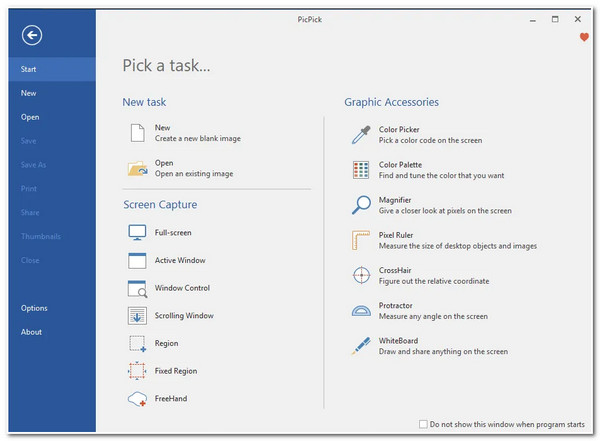
6. ShareX (Windows)
אחרת, אם אתה מחפש כלי חינמי לשימוש כחלופה ל-Nimbus Capture, ShareX זה מה שאתה מחפש. כלי זה לוכד כל אזור במסך שלך ומשתף אותו מיד עם פלטפורמות אחרות תוך כמה קליקים. בהתאם לכך, הוא גם משולב עם שירותי אירוח שונים כדי להעלות את צילום המסך שלך; הוא כולל את Google Drive, Imgur, FTP, Dropbox, Mega ו-Pastebin.
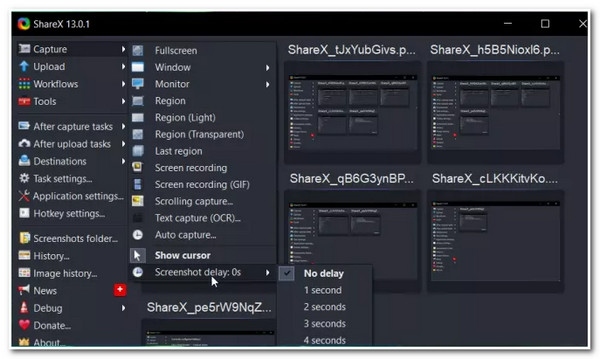
7. Screenpresso (Windows)
הבא בתור הוא Screenpresso, אחת החלופות הטובות ביותר לצילום מסך של Nimbus. כלי ידידותי למשתמש זה יכול ללכוד את כל המסך, חלק מסוים וחלון פעיל. יתר על כן, כלי זה הופך אותו למעניין מכיוון שהוא יכול להסיר אוטומטית קצוות שחורים או אזורים מצילומי המסך שלך. אבל למרות הנקודות הנהדרות האלה, קובץ הפלט של הכלי הזה גדול מדי. ייתכן שתבחין גם שלכלי זה אין תכונות לעריכת תמונות.
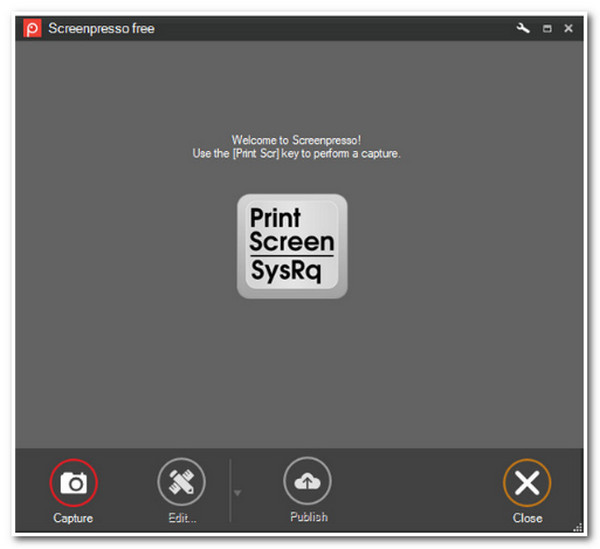
8. Jing (Windows/Mac)
כלי חלופי נוסף של Nimbus Capture הוא ג'ינג. כלי זה נועד להתאים למתחילים לצילום קל על המסך. יתר על כן, הוא מצויד גם בתכונות שבהן אתה יכול להשתמש כדי להדגיש נקודות חיוניות בצילומי המסך שלך. הוא כולל תיבות טקסט, חיצים וכיתוב תמונה. יתר על כן, אתה יכול גם לשתף את צילומי המסך שלך עם פלטפורמות אחרות או מדיה חברתית אם תרצה בכך.
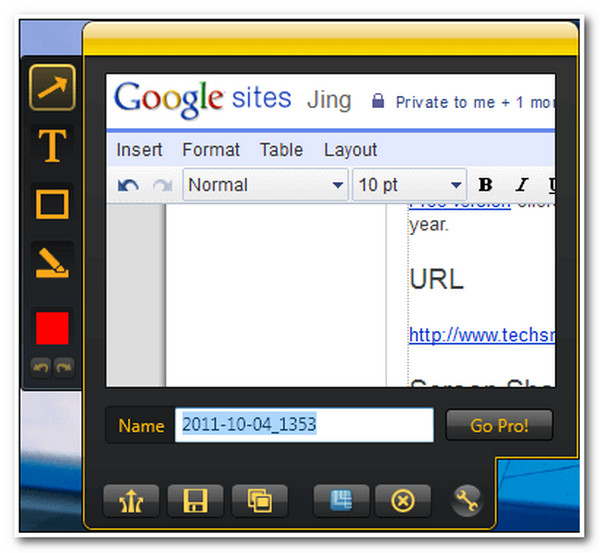
9. Flameshot (Windows/Mac)
הכלי השני עד האחרון עבור ההרכב הזה של חלופות צילום מסך של Nimbus הוא להבה. הוא כולל תכונות לעריכת צילום מסך שבהן אתה יכול להשתמש כדי להדגיש נקודות קריטיות בצילום המסך שלך. יתר על כן, הוא מלא גם בהגדרות תצורה המאפשרות לך לשנות את גודל צילום המסך שלך.
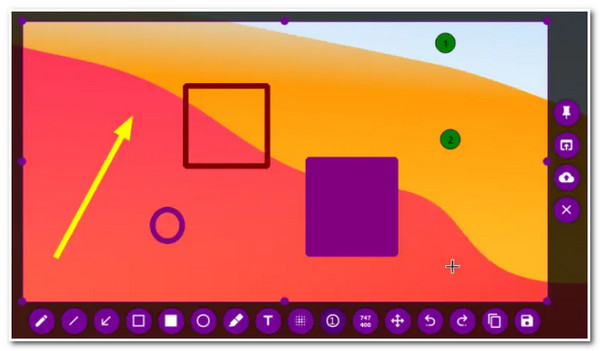
10. כלי חיתוך (Windows)
אחרון חביב, ליין הכלים האלטרנטיביים של Nimbus Capture הוא כלי חיתוך ב-Windows. כלי פשוט לשימוש זה תומך במצבי חיתוך שונים כדי ללכוד את מסך המחשב שלך; הוא כולל גזרות חופשיות, מלבני, חלון ומסך מלא. בנוסף, תוכל לצלם במהירות צילום מסך של מסך המחשב שלך, להוסיף לו הערות ולאחר מכן לשמור או לשתף אותו בפלטפורמות אחרות.

חלק 3: שאלות נפוצות על צילום מסך של Nimbus
-
האם אוכל להשתמש ב-Nimbus Screenshot Tool כאפליקציה עבור פלטפורמת Windows?
כן אתה יכול! כלי צילום המסך של Nimbus לא רק זמין בדפדפנים שונים, אלא אתה יכול גם להשתמש בו במחשב Windows שלך כאפליקציה על ידי הורדתו מהאתר הרשמי שלו.
-
האם Nimbus Screenshots מטמיע סימני מים בכל צילום מסך?
כן זה כן. זה מטמיע אוטומטית סימני מים בצילום המסך שלך ואפילו בהקלטות הווידאו שלך. לחלופין, אתה יכול להשתמש בתכונת צילום המסך של AnyRec Screen Recorder כדי ללכוד כל פעילות על המסך במחשב Windows או Mac שלך ללא שום סימן מים מוטבע בפלט שלך.
-
לאן הולכים קבצי צילום מסך של Nimbus לאחר לכידת מסך?
לאחר שתצלם צילום מסך ב-Nimbus, הכלי ינחה אותך לבחור אם להוריד אותו בפורמט WEBM, לשמור אותו ב-Nimbus Note, GDrive או Dropbox, או להעלות אותו ישירות ליוטיוב.
סיכום
הנה לך! זה הכללי סקירה של כלי צילום מסך Nimbus. אם אתה רוצה לבדוק אחר אפליקציות לצילום מסך כחלופה ל-Nimbus, די בהרכבים האלה כדי לבחור את האלטרנטיבה הטובה ביותר! עכשיו, אם אתה מחפש כלי מקצועי אך קל לשימוש, אז הכלי AnyRec Screen Recorder הוא מה שאתה מחפש. התכונות המוזכרות של הכלי הזה כבר חזקות ועדיין יש להן הרבה מה להציע. בקר באתר הרשמי של הכלי הזה כדי לגלות את התכונות המובנות העוצמתיות האחרות שלו. עשה את הצעד הראשון שלך היום!
הורדה מאובטחת
הורדה מאובטחת



